Node.js is een van de meest populaire open-source serveromgevingen. Gebaseerd op JavaScript, is het veelzijdig en compatibel met verschillende platformen (Windows, Linux, Unix, Mac OS X, etc.)
Node.js instellen vanuit DirectAdmin:
1. Log in op je DirectAdmin account.
2. Ga naar de sectie Extra Features en klik op Setup Node.js App.
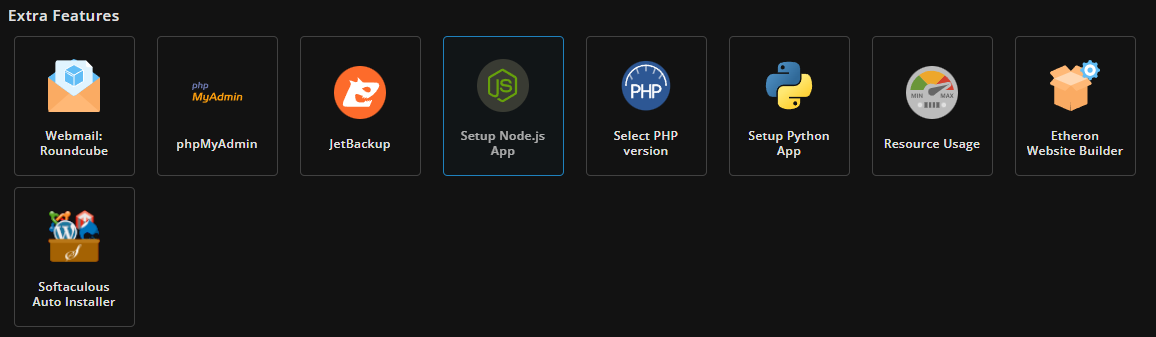
3. Klik op CREATE APPLICATION
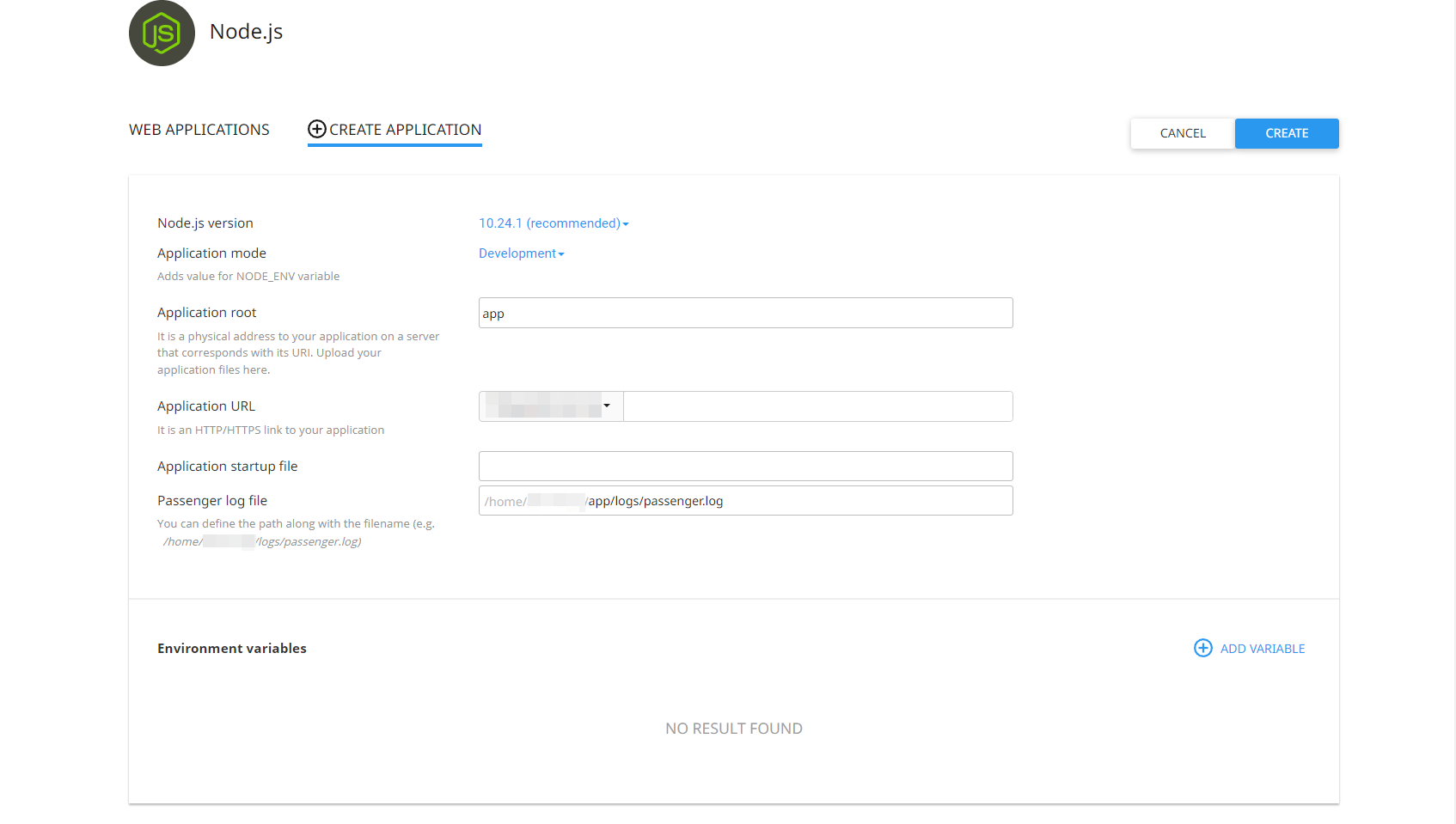
4. Je moet de gegevens voor de toepassing die je wilt maken invoeren in de volgende velden:
Node.js versie: Selecteer de juiste Node.js versie voor je toepassing. DirectAdmin beveelt versie 10.24.1 aan.
Toepassingsmodus: Stel de waarde voor de NODE_ENV variabele in op Ontwikkeling of Productie.
Toepassingsroot: Dit is het toepassingsdirectory van de gebruiker waar je toepassingsbestanden uploadt.
Toepassings-URL: Dit is een HTTP/HTTPS-link die naar je toepassings-URL wijst.
Toepassingsstartbestand: Voer een geschikt startbestand in voor je toepassing. Bijvoorbeeld, we hebben main.js ingevoerd voor onze toepassing.
Passagier logbestand: Je moet een pad definiëren voor je logbestandsnaam, zoals getoond in de screenshot.
Als je alle gegevens hebt ingevuld, klik op OPSLAAN.
Een Node.js-toepassing beheren:
Node.js stoppen
Klik op het Stop-icoon zoals getoond in de screenshot.

Het Start-icoon verandert terug in het Stop-icoon.
De rest van de functies wordt uitgelegd zoals getoond in de screenshot van een draaiende toepassing:

Herstarten
Klik op het Herstart-icoon in de toepassing die al gestart is.
Herstarten ontgrendelt de geblokkeerde toepassingen.
Bewerken
Klik op het Potlood-icoon.
Het tabblad van de toepassing opent waar je de velden kunt bewerken en nieuwe waarden voor de toepassing kunt instellen.
Verwijderen
Klik op het Prullenbak-icoon.
De bevestigingspop-up om de verwijdering te starten verschijnt.
Klik op Akkoord.
De toepassing wordt verwijderd uit de tabel Webtoepassingen en er wordt een bevestigingsbericht weergegeven.
